Windows 如何在线重装系统?具体步骤讲解
随着电脑使用时间的增加,可能会出现系统卡顿、病毒感染情况,这时重装系统不失为一个有效的解决办法。传统的系统重装方法通常需要使用 U 盘或光盘,但现在越来越多的用户选择在线重装系统,因为这种方法更为便捷。那如何在线重装系统呢?下面为大家介绍在线重装系统的方法。
电手装机
电手装机软件可以帮助我们在线重装系统,下面的电手装机如何在线重装系统的具体步骤:
首先我们在下载了电手装机软件之后将其打开,这时软件会默认位于在线安装功能位置,等待软件检测电脑结束之后点击下一步。
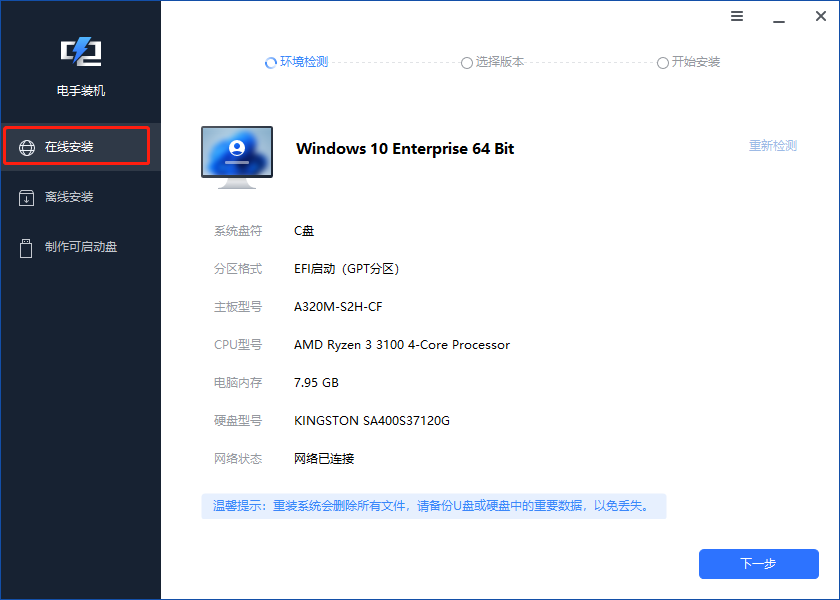
这样就会进入操作系统版本选择界面,在这里我们可以选择想要安装的适合自己电脑的 Windows 操作系统,在选择完成之后我们点击开始安装按钮。
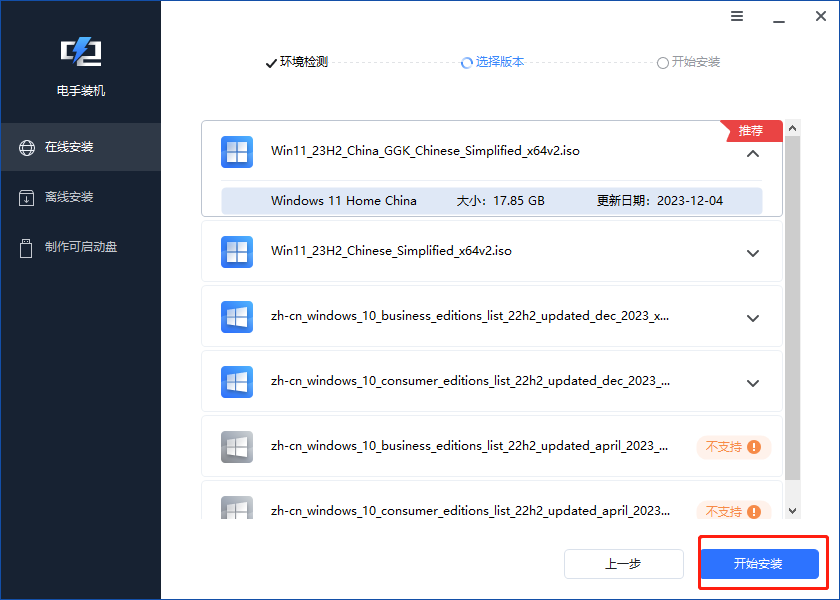
这时候软件就会自动下载系统的 ISO 镜像文件,然后开始安装,我们只需要等待系统安装完毕即可。
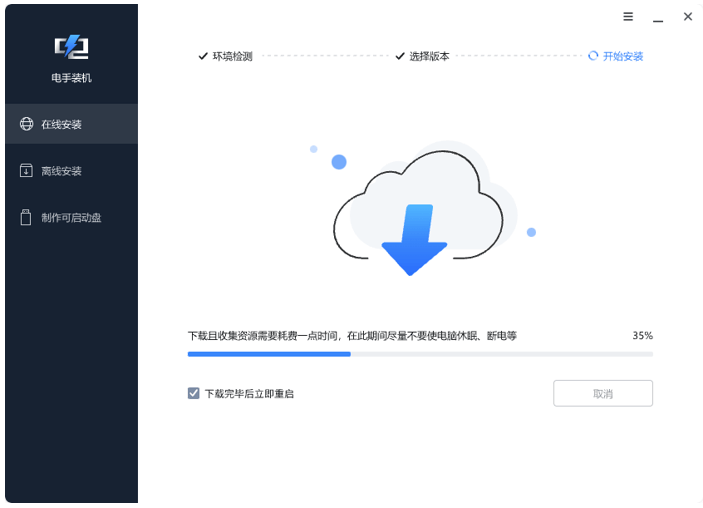
ISO 镜像文件
除了利用在线重装系统的软件来重装之外,还可以直接使用 ISO 镜像文件来实现在线重装系统。
首先我们可以前往官网下载好系统的 ISO 镜像文件,当然如果也可以在其他安全的网站中下载更丰富的版本。

下载完成之后我们找到 ISO 镜像文件,然后通过右键文件打开菜单,在菜单的顶部找到“装载”选项点击。
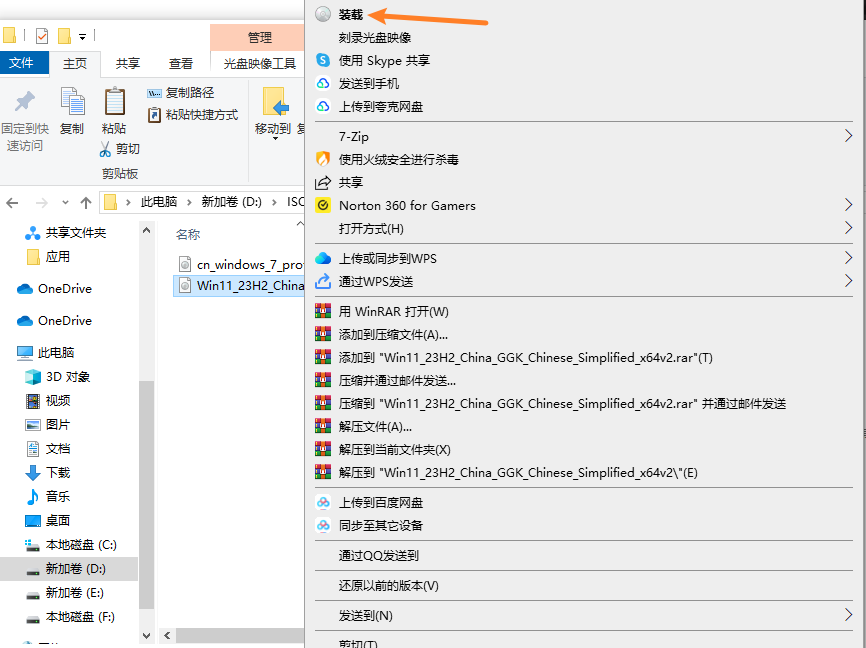
点击之后电脑会自动生成一个 DVD 驱动器,我们可以在电脑盘符的下方看见它,点击进入之后在里面就存放的是操作系统的安装程序,找到“setup.exe”之后双击运行。
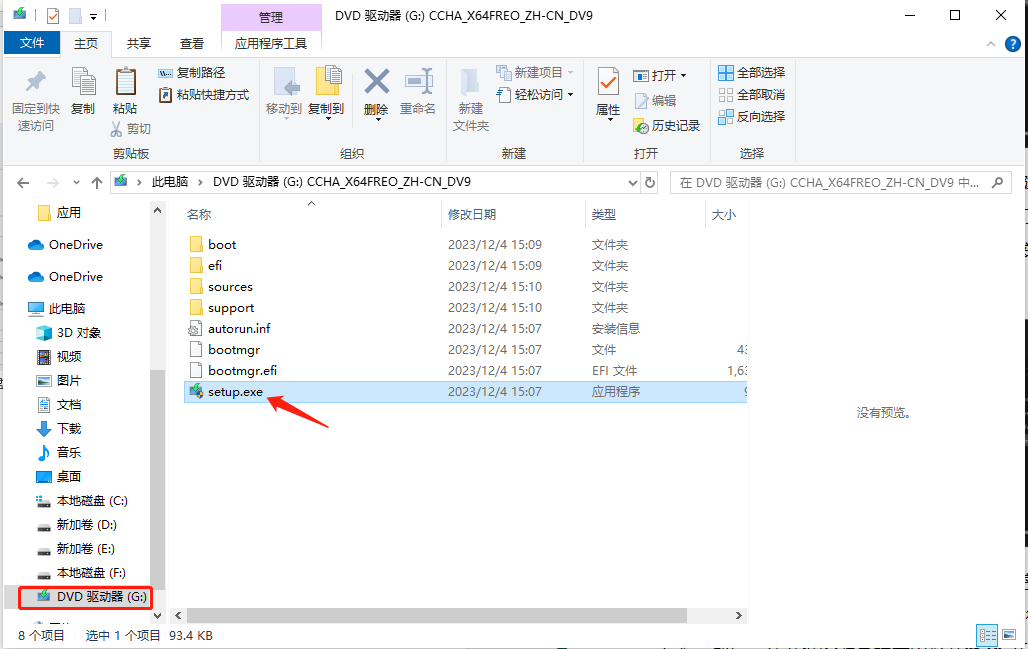
这时候就会弹出系统安装程序,我们可以根据指引进行选择之后安装系统。
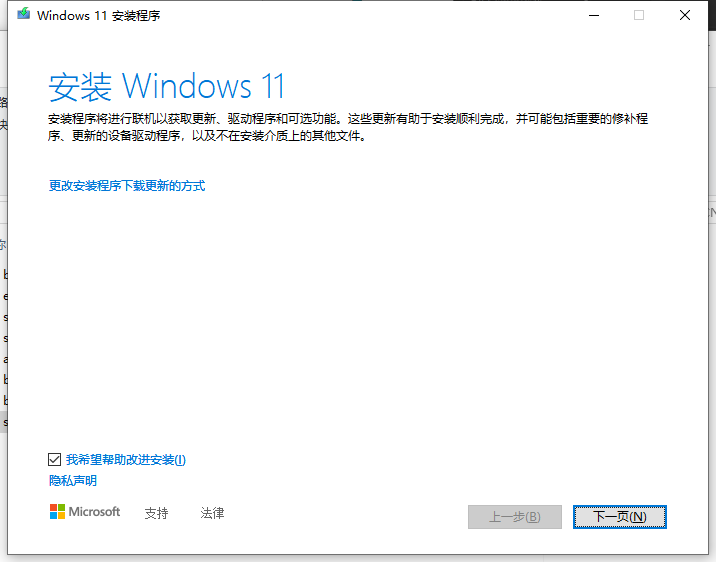
当然在安装完成之后还是需要进行初始化的设置,然后还需要激活新系统,激活成功就可以使用啦。
注意事项
上面两种方法应该教会你如何在线重装系统了,利用这些方法在线重装系统时也有一些需要注意的地方:
备份数据:重装系统会覆盖掉之前的系统数据,所以在重装系统之前建议将重要的数据进行备份。
镜像文件安全性:尽量到安全官方的网站去下载镜像文件,避免安装之后系统包含病毒或者垃圾软件。
驱动安装:重装系统之后可能需要下载安装最新的驱动程序。
结论
相信大家对“如何在线重装系统”有了全面的了解。虽然在线重装系统看似复杂,但只要按照步骤进行,仔细操作,就能顺利完成。利用电手装机软件可以更方便快捷的重装系统。
本文编辑:@ 小小辉
©本文著作权归电手所有,未经电手许可,不得转载使用。
